GIF动图以其独特的魅力,成为了网络上表达情感、分享趣事的重要方式。在这篇文章中,我们将为您介绍几种实用的GIF动图制作工具,以及相应的操作步骤,帮助您轻松掌握gif动图制作技巧。
一、使用在线gif制作工具
在线GIF制作工具方便快捷,以下是使用这类工具制作GIF动图的步骤:
步骤一:选择合适的在线GIF制作工具:https://gif.55.la

步骤二:上传图片。根据网站提示,上传需要制作成GIF的图片素材。
步骤三:调整图片顺序和播放速度。上传完成后,您可以对图片进行排序,调整播放速度。
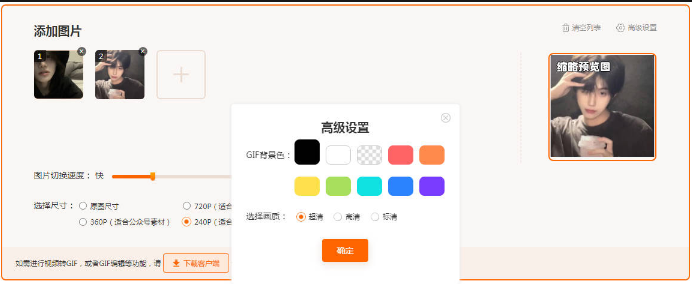
步骤四:自定义设置。根据需要,为GIF动图设置切换速度,gif背景等。
步骤五:生成并下载GIF。确认无误后,点击生成GIF按钮,下载到本地。
二、使用专业视频编辑软件
专业视频编辑软件如Adobe Premiere、Final Cut Pro等,也能制作高质量的GIF动图。以下是制作步骤:
步骤一:导入视频文件。打开视频编辑软件,导入需要制作成GIF的视频文件。
步骤二:剪辑视频。在时间轴上选择需要制作成GIF的视频片段,进行剪辑。
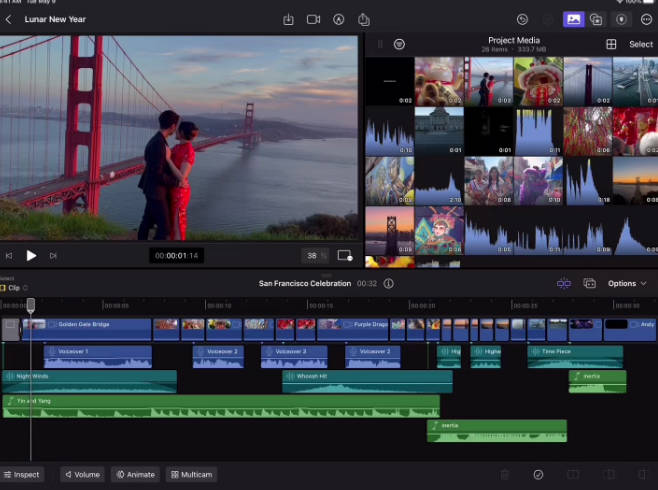
步骤三:导出视频。将剪辑好的视频导出为图片序列。
步骤四:使用在线GIF制作工具将图片序列转换为GIF。将导出的图片序列上传至在线GIF制作工具,生成GIF动图。
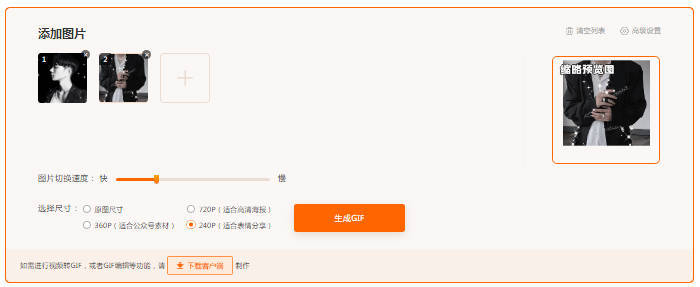
步骤五:下载GIF。确认无误后,下载生成的GIF动图。
三、gif制作工具
gif制作工具内置视频转GIF功能,可以将视频文件转为gif动图,支持mp4、mov、flv等格式。如果你需要制作一些操作演示或者教学视频的GIF,那么这种方法就很合适了。
视频转gif步骤:
1.导入视频:打开gif制作工具,选择视频文件并导入到GIF制作工具中。
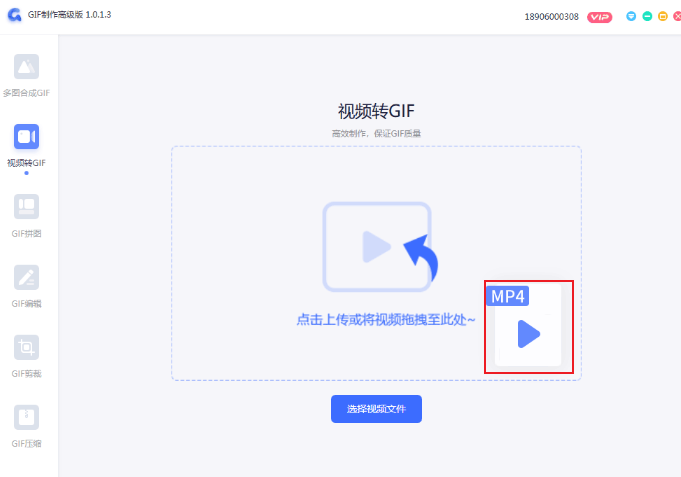
2.设置截取时长:确定开始和结束时间,截取你想要转换成GIF的视频片段。
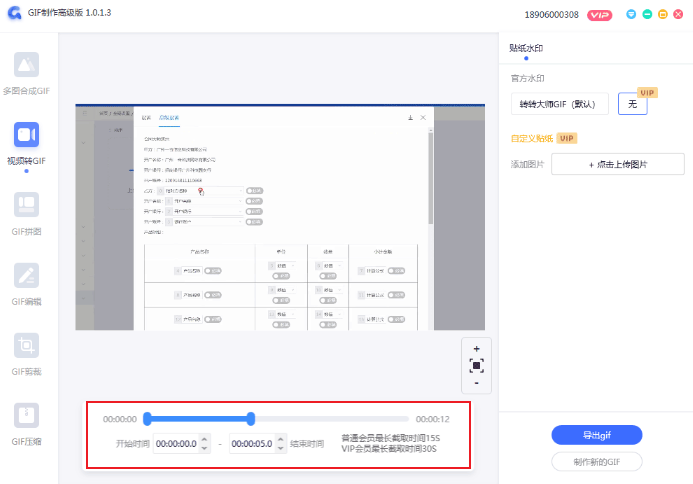
3.导出GIF:点击导出GIF,注意导出的GIF可能带有水印,或是大片空白部分,需要进一步编辑。
4.裁剪GIF:使用GIF裁剪功能,完善导出的GIF图片。
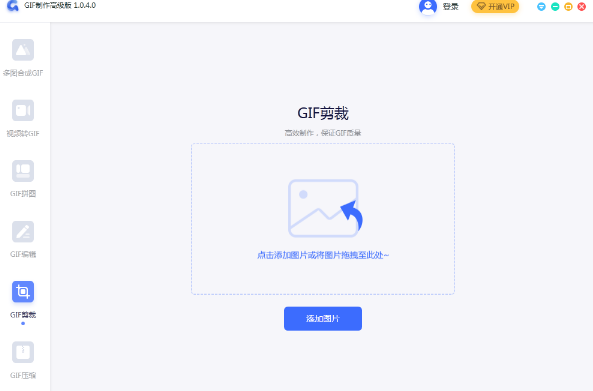
5.添加裁剪后的GIF:将裁剪后的GIF图片添加到编辑器中。
6.裁剪并导出:裁剪出你想要的部分,然后导出最终的GIF图片。
以上就是使用不同工具和方法制作GIF动图的详细步骤。根据您的需求,选择合适的工具,轻松制作出有趣、独特的GIF动图。希望这篇文章对您有所帮助!

我拉网GIF制作
免费的GIF制作软件,轻松搞定表情包制作

 客户端下载
客户端下载
 GIF制作基础版
GIF制作基础版 GIF制作高级版
GIF制作高级版
 登录
登录 多图合成GIF
多图合成GIF

